概要
ゲームなどをしていると、NVIDIA コントロールパネルがタスクトレイアイコンにあり、設定箇所も多いかと思います。
今回は PC を軽くすべく、パフォーマンス向上のおススメ設定を紹介します。
Surround、PhysX の設定
PC がゲームなどの重いプログラムを処理するときに、CPU もしくは GPU どちらに処理させるかを決定させる設定です。
初期設定では [PhysX] 設定が “自動選択 (推奨)” となっていますが、この場合、CPU に処理を任せてしまうことがあり、GPU の処理能力が高い場合は、GPU にすることをお勧めします。
※CPU が第 13世代で GPU が GPX1060 といった、CPU のほうが高性能の場合は、この設定はお勧めしません。
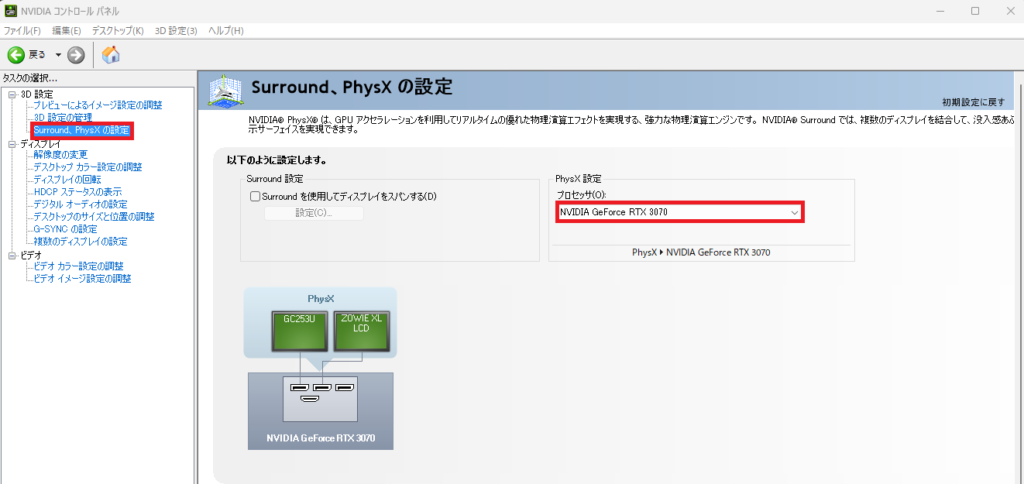
3D 設定の管理
問題はこちらの設定。[グローバル設定] にて設定変更すると、すべてのゲームなどに適用された状態でプログラムを起動することが可能です。
以下推奨設定となります。
OpenGL GDIの互換性
ここは “パフォーマンスを優先” を選択します。
こちらはノート PC などの電力が少ない PC における電力の最適化を設定する箇所です。基本デスクトップ PC やゲーミングノート PC を利用している場合は、電源につながっていると思いますので、”パフォーマンスを優先する” を選択することで、動作の軽さを優先することが可能です。
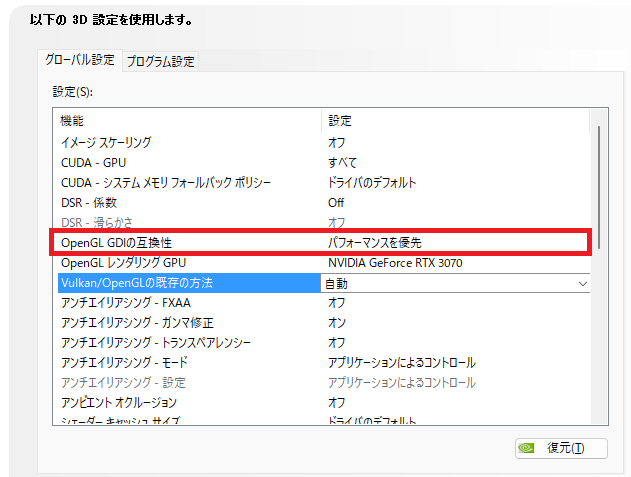
OpenGL レンダリング GPU
ここは “GPU “(NVIDIA GeForce RTX 3070) を選択します。
こちらは、2D、3D グラフィックを処理する際に CPU、GPU どちらを使うかを選択する設定です。
そのため、GPU に処理を任せましょう。
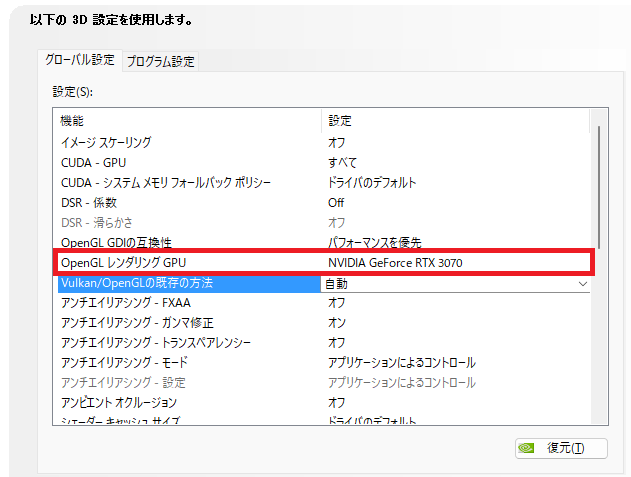
テクスチャ フィルタリング – クオリティ
ここは “ハイパフォーマンス” を選択します。
この設定は描画されているコンテンツを GPU が演算処理する際、どのように処理するかを設定するかを決めます。
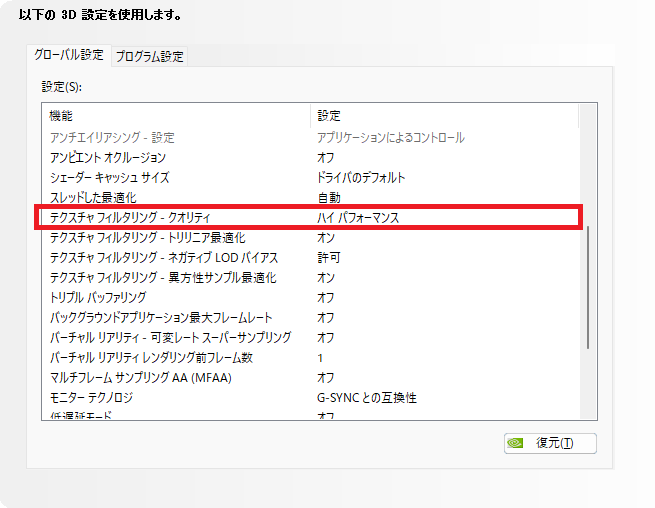
低遅延モード
こちらは “オン” にします。
こちらは描画における遅延などが PC では発生するのですが、その際の遅延を低遅延にするかどうかです。
海外の最大級掲示板サイト reddit では、オンが良いと言われています。 “ウルトラ” を選択する場合は、GPU の使用率が常時 90% 強の利用率であり、CPU の使用率が 50% 程度と GPU が原因で PC が遅延しているとき必須だとのこと。
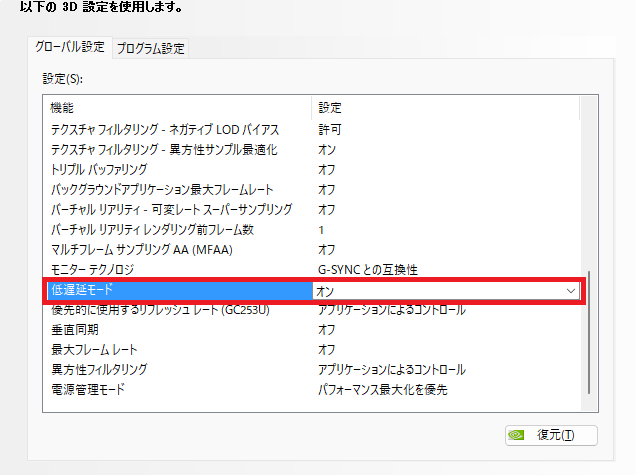
垂直同期
こちらは “オフ” にします。
垂直同期を オン にすると、設定したリフレッシュレート (fps) を上限とした設定になりますが、入力遅延が発生します。そのため、オフ推奨です。
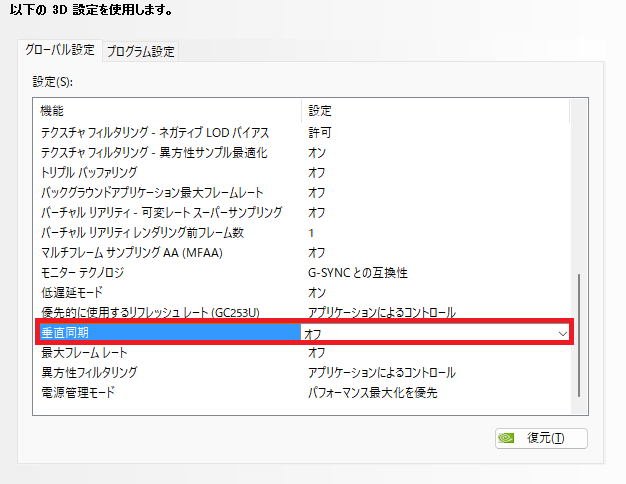
電源管理モード
こちらは “パフォーマンス最大化を優先” を選択します。
“パフォーマンス最大化を優先” とすると電力消費が増加しますが、アプリケーション実施時にパフォーマンスが最大になります。
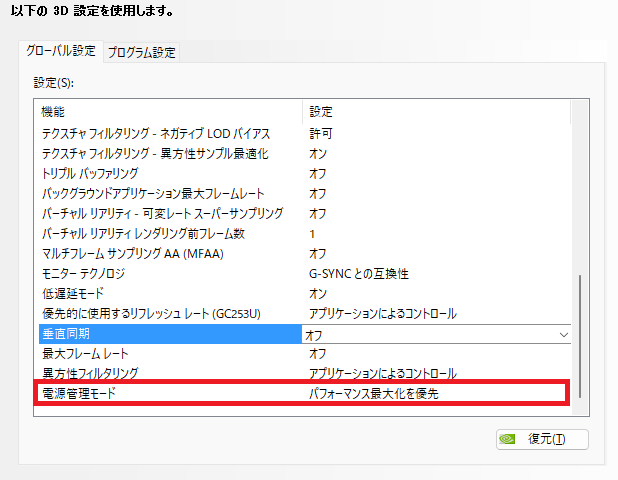



コメント